
Sesuai namanya, Android Debugging Bridge (ADB) adalah utilitas berbasis command line (baris perintah) yang menawarkan pengembang aplikasi kemampuan debugging untuk aplikasi yang mereka buat.
Namun, penggunaan ADB saat ini tidak terbatas hanya pada para pengembang saja. Jika Anda ingin mengakses fitur tertentu dari ponsel Android yang tidak dapat diakses dengan cara biasa, Anda dapat menggunakan perintah ADB untuk mengaksesnya.
Tentu, sebelum itu Anda harus sudah menginstal ADB di perangkat PC/laptop Anda. ADB sendiri tersedia untuk dua platform utama komputer: Windows dan Mac.
Di sini saya akan menunjukkan bagaimana cara menginstal ADB di perangkat komputer Windows maupun Mac.
Catatan: Dalam contoh tutorial ini, perangkat Android yang digunakan adalah Moto G3 yang menjalankan Android 7.1.2, PC Windows yang menjalankan Windows 10 Pro dan MacBook Pro yang menjalankan macOS High Sierra public beta 8.
Setup Perangkat Android untuk ADB
Agar perangkat Android dapat bekerja dengan ADB, ada sedikit pengaturan yang perlu diubah di perangkat Android Anda.
- Buka Settings dan masuk ke About phone. Tekan sekitar 7 kali pada bagian Build number.
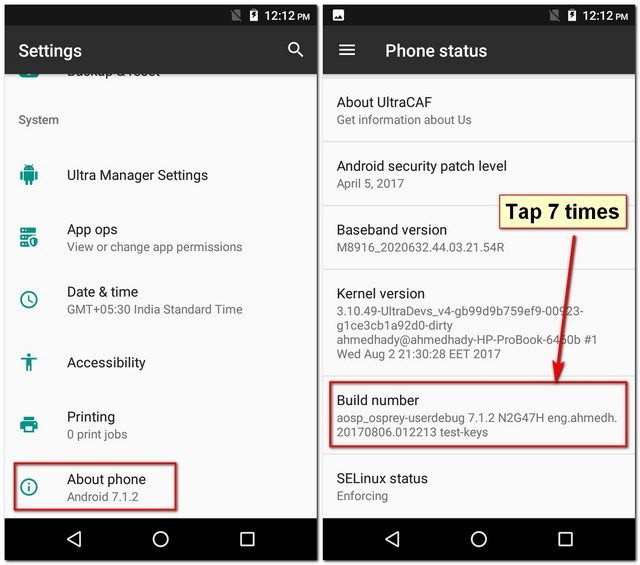
- Tindakan ini akan mengaktifkan Opsi Pengembang atau Developer Options di perangkat Anda. Sekarang masuk ke Developer options dan aktifkan bagian USB debugging.
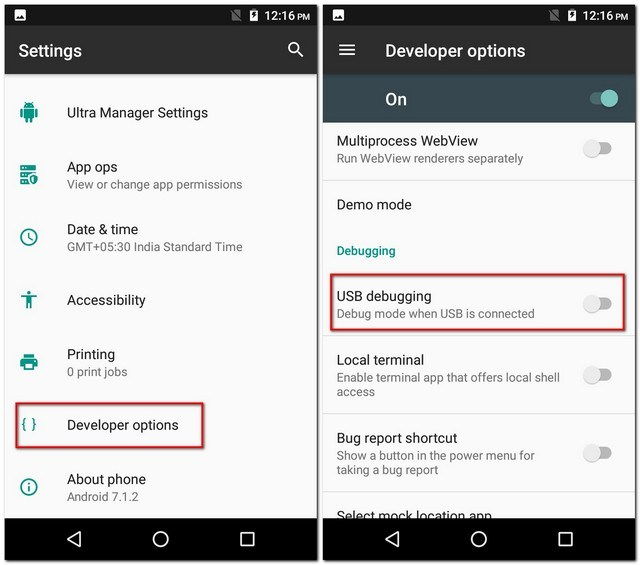
Sekarang, perangkat Android Anda akan masuk ke mode debugging setiap kali terhubung ke komputer lewat kabel USB. Langkah selanjutnya adalah menyiapkan ADB di perangkat komputer Anda.
Instal ADB di Windows
Berikut langkah-langkah untuk menginstal ADB di komputer Windows:
- Pertama, download Minimal ADB dan Fastboot dari link ini atau langsung dari binari resmi milik Google. Setelah di-download, ekstrak dan simpan di folder khusus lalu beri nama folder tersebut, misal “ADB”.
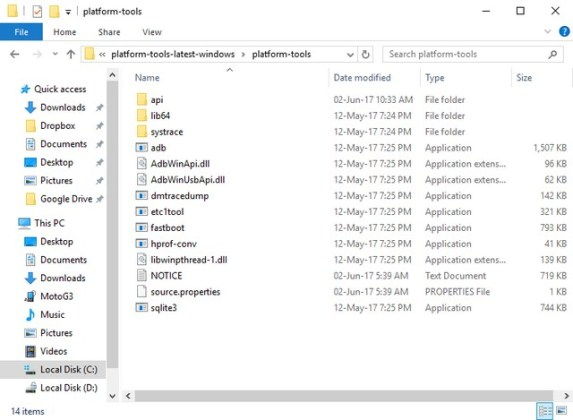
- Di folder “ADB”, klik kanan di area mana saja sambil tekan dan tahan tombol
Shift. Dari menu yang muncul pilih Open Powershell window here atau untuk versi Windows 7 pilih Open command window here.
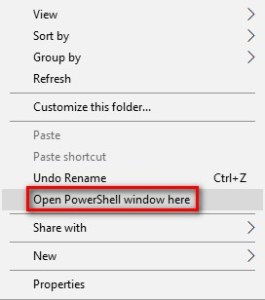
- Selanjunya, hubungkan perangkat Android Anda ke komputer menggunakan kabel USB. Akan muncul jendela, pilih Transfer files.
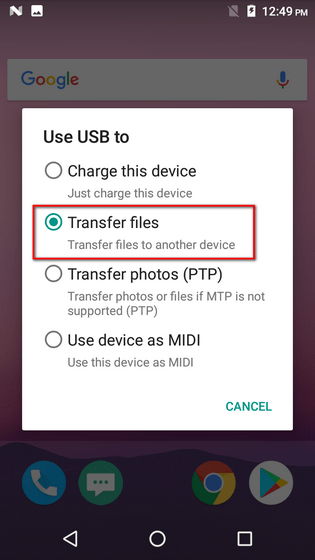
- Sekarang, pada jendela Command Prompt di komputer Anda, jalankan perintah berikut:
adb devices
Pada perangkat Android Anda, berikan izin jika diminta dan jika semunya berjalan dengan baik, output yang akan muncul adalah nomor seri perangkat Anda sendiri.
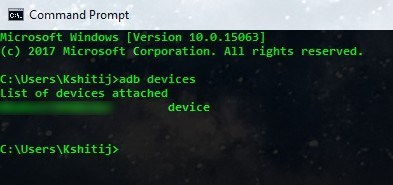
Selesai! ADB sekarang sudah terinstal di perangkat Windows Anda.
Instal ADB di Mac
Jika Anda menggunakan Mac, langkah-langkah untuk menginstal ADB sangat mirip dengan versi Windows.
- Pertama, download ADB dari link ini atau langsung dari binari resmi milik Google.
- Ekstrak file ADB di folder khusus lalu beri nama, misal “ADB”.
- Buka Terminal dan cari folder ekstraksi ADB tadi.

- Sekarang hubungkan perangkat Anda ke Mac menggunakan kabel USB dan pilih Transfer files.
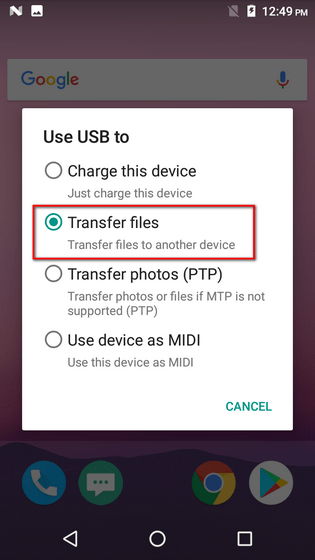
- Selanjutnya, pada jendela Terminal jalankan perintah berikut:
adb devices
Pada perangkat Android Anda, berikan izin jika diminta dan jika semuanya berjalan dengan baik, perintah di atas akan menghasilkan output berupa nomor seri perangkat Anda sendiri.
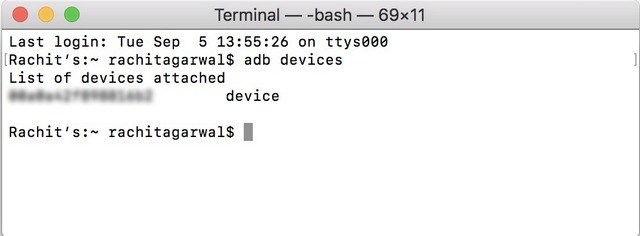
Hal ini menandakan ADB telah berhasil diinstal di perangkat Mac Anda.
Sumber gambar: beebom.com